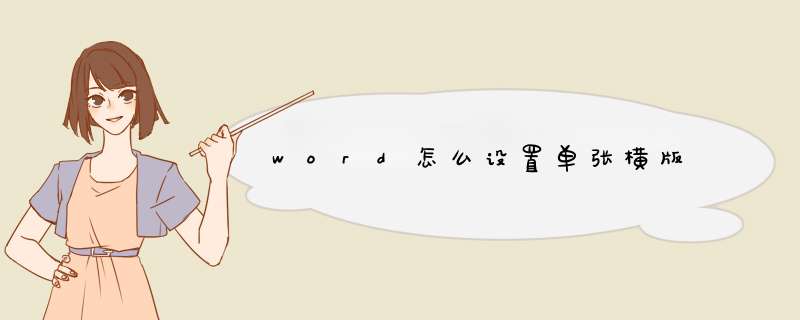
1、打开Word点击目标文本
首先打开电脑里的Word,点击并打开目标文本。2、点击布局选项
点击上方工具栏中的布局选项。3、点击纸张方向
接着点击纸张方向。4、点击横向
点击横向即可。你肯定在 *** 作的时候没有仔细看,你在设置横板的时候
,
看到我打红圈的位置了吧,这个一定要改。如果你设的那页在整篇文档的中间,那么在设成横板的那页后还要在设定一次竖版,这样就就行了。
关于插入点,就是你要在该页的第一个字符前点光标,这个就是插入点1、在横版前一页中插入分节符(插入-分隔符-分节符类型-下一页)(注意是分节,不是分页),然后对这页进行页面设置,设置成横向就行。
2、在横版这页的最后再插入分节符,将后面的页面设置成纵向的就行。
好吧,补充下。说通俗一点就是,先建立一页竖向空白文档,就在这页上插入分节符,就会自动添加一页,将新增的这一页在页面设置中改为横向。然后再在这页中插入分节符,又会新增一页横向的页,把这一页改回竖向。参照下面的方法进行,在Word中,比如所有页均为纵向,假设要把第三页设置成横向:
1、将光标定位在第三页首行前面,页面布局——“页面设置”右下角功能扩展箭头——纸张方向:横向,应用于:插入点之后——确定,这时插入点后的所有页面都变成横向了。
2、按上面方法再把第四页后面的页面重新设置成纵向即可。(将光标定位在第四页首行前面,页面布局——“页面设置”右下角功能扩展箭头——纸张方向:纵向,应用于:插入点之后——确定。)
欢迎分享,转载请注明来源:内存溢出

 微信扫一扫
微信扫一扫
 支付宝扫一扫
支付宝扫一扫
评论列表(0条)